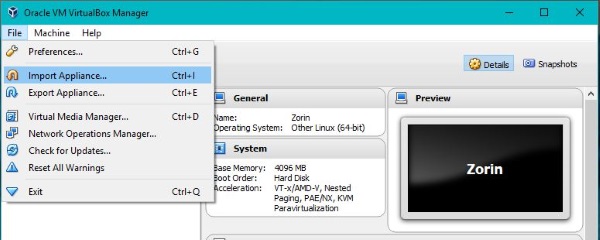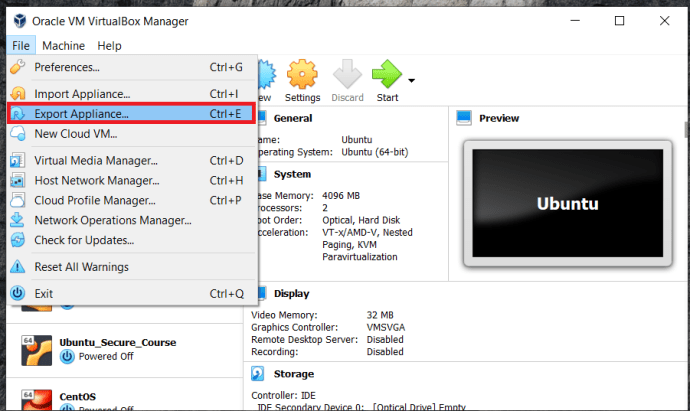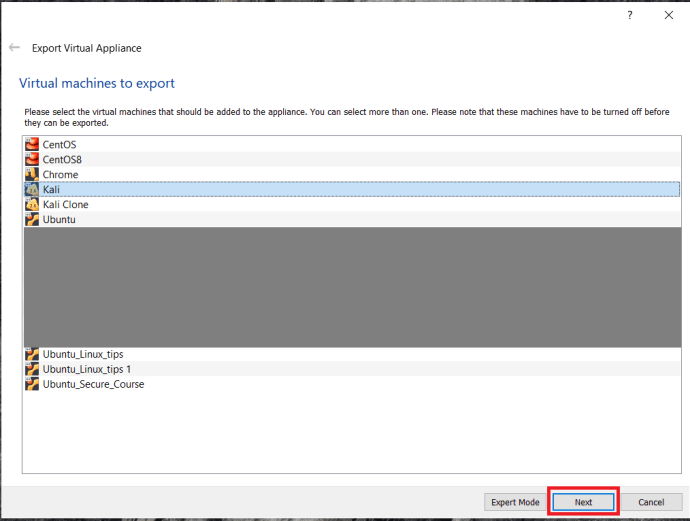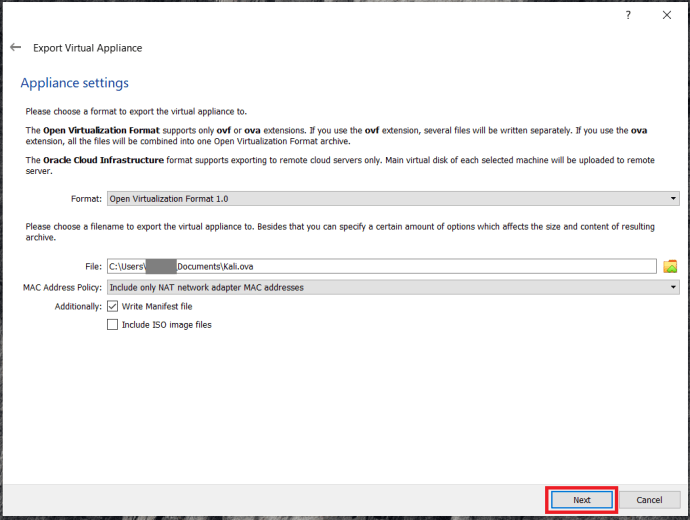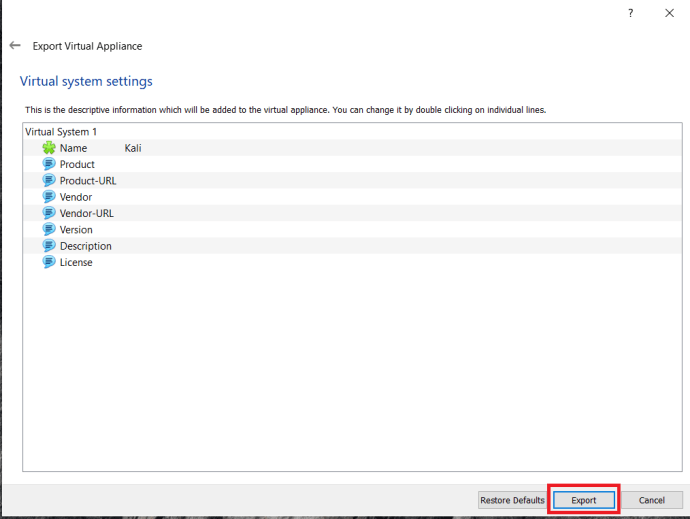ВиртуалБок, из Орацлеа, је невероватно моћан алат који вам омогућава да креирате виртуелне машине на Виндовс, Мац, Линук или Соларис рачунару (све док машина користи Интел или АМД чип).

Виртуелне машине су самосталне симулације другог рачунара који користи другачији оперативни систем без икаквог додатног хардвера. Виртуелне машине се могу користити на нивоу рачунара или на нивоу сервера. Виртуелни сервери покрећу исту врсту апликација које могу да раде на наменској машини.
На пример, можда имате критичну апликацију која неће радити на оперативном систему Виндовс 10. И даље можете да надоградите свој рачунар на Виндовс 10, а затим да користите ВиртуалБок да бисте покренули Виндовс 7 на виртуелној машини на истом рачунару.
Услуге веб хостинга нуде виртуелне приватне сервере (ВПС) који омогућавају предности наменског сервера уз делић цене јер сваки купац има „виртуелни сервер“, а не наменски „голи метал“ сервер. На сваком физичком серверу може да ради на десетине виртуелних сервера.
На нивоу рачунара, вероватно бисте инсталирали и конфигурисали виртуелне машине користећи ОВА датотеке које су у складу са Опен Виртуализатион Формат. Обично долазе у две врсте, ОВА или ОВФ и могу се користити у бројним апликацијама за виртуелизацију, укључујући ВиртуалБок. Ако желите да користите ОВА датотеке са ВиртуалБок-ом, овај водич је за вас.
ВиртуалБок је изванредна апликација, али, ако сте корисник Виндовс-а који тражи алтернативе ВиртуалБок-у, можда ће вам се допасти овај чланак о 5 најбољих алтернатива ВиртуалБок-у у 2021.
Када креирате виртуелну машину (ВМ), целокупно подешавање је садржано у једној датотеци. Уместо да шири датотеке свуда као традиционалне инсталације ОС-а, софтвер их инкапсулира у самосталну датотеку како би све било уредно и на једном месту, обезбеђујући да ВМ има све што му је потребно за функционисање. Ако је та датотека у складу са отвореним форматом виртуелизације, биће употребљива у многим ВМ апликацијама, укључујући ВиртуалБок и ВМВаре.
ВиртуалБок користи .ВДИ формату док ВМваре између осталог користи ВМДК и ВМКС датотеке. Оба ће се лепо играти са ОВА датотекама.
Коришћење ОВА датотека са ВиртуалБок-ом
Да бисте користили ОВА датотеке са ВиртуалБок-ом, потребно је да их увезете и дозволите ВиртуалБок-у да конфигурише датотеку како треба. Процес је прилично једноставан.
- Преузмите и инсталирајте ВиртуалБок ако га већ немате.
- Отворите ВиртуалБок и изаберите Датотека > Увези уређај…
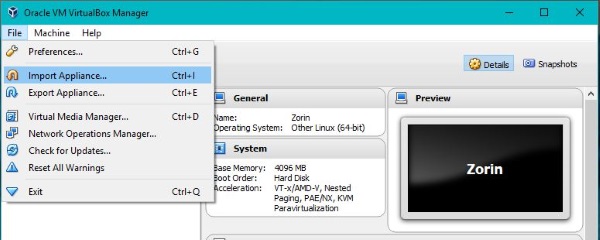
- Сада изаберите своју ОВА датотеку у пољу за увоз и проверите подешавања у централном прозору.
- Направите било какве промене ако је потребно у том средишњем прозору.
- Кликните Увоз на дну.
- Дозволите ВиртуалБок-у да увезе датотеку и затим је конфигурише за употребу.
Може потрајати мало времена за увоз ОВА датотека. Недавно сам увезао нову Мац ОС слику и требало је више од сат времена. Претходна слика за Линук трајала је само десет минута, тако да ћете можда морати, а можда и не морате бити стрпљиви чекајући да ВиртуалБок инсталира оперативни систем на вашу виртуелну машину. Међутим, поступак је прилично поуздан, тако да је безбедно отићи на кафу или нешто слично док ради. Само пустите да процес подешавања ради док се не заврши.
Када изаберете ОВА датотеку за увоз, главни детаљи ВМ-а се појављују у средини оквира за увоз. Можете променити неке детаље, али не и друге. Ако их не промените овде, неке од њих можете да измените касније у главном менију Подешавања унутар ВиртуалБок-а.
Вреди проверити ова подешавања јер је машина која је креирала ОВА датотеку можда имала мање ресурса од машине на коју увозите. Има смисла дозволити увезеној ВМ да има приступ максималној количини ресурса како би могао да ради брже.
Извоз из ВиртуалБок-а у ОВА
ВиртуалБок подразумевано користи .ВДИ датотеке за своје ВМ слике. Поред увоза из ОВА датотеке, може се извести и у ОВА датотеку. Конвертује .ВДИ у ОВФ који је заменљив са ОВА тако да можете слободно да користите слику у другом рачунарском или ВМ програму.
- Иди на Датотека > Извези уређај…
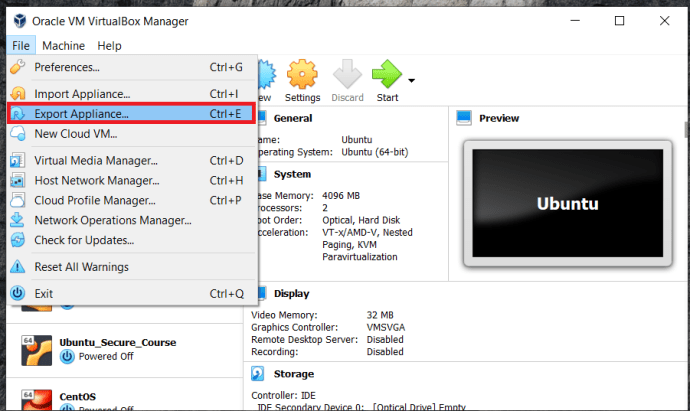
- Сада изаберите виртуелну машину коју желите да извезете, а затим кликните Следећи.
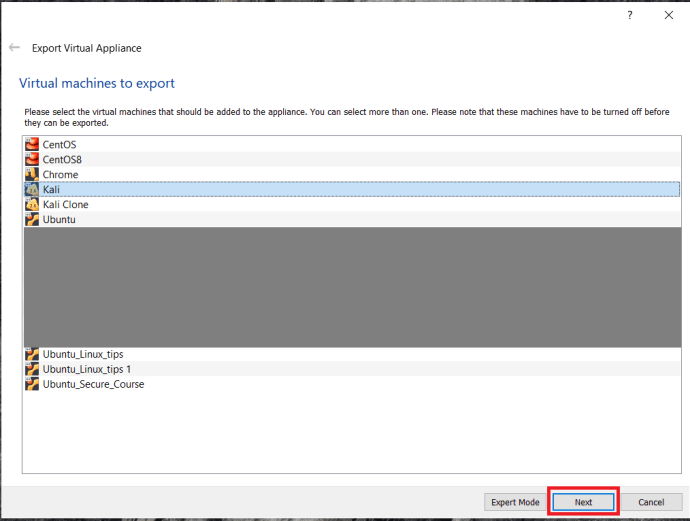
- Затим потврдите или уредите детаље на следећем екрану, а затим кликните Следећи опет.
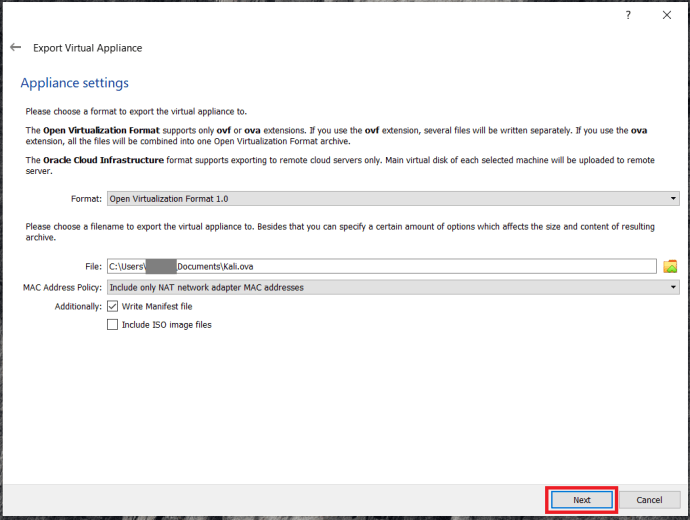
- Затим можете уредити описне информације на овом екрану или једноставно притиснути Извоз.
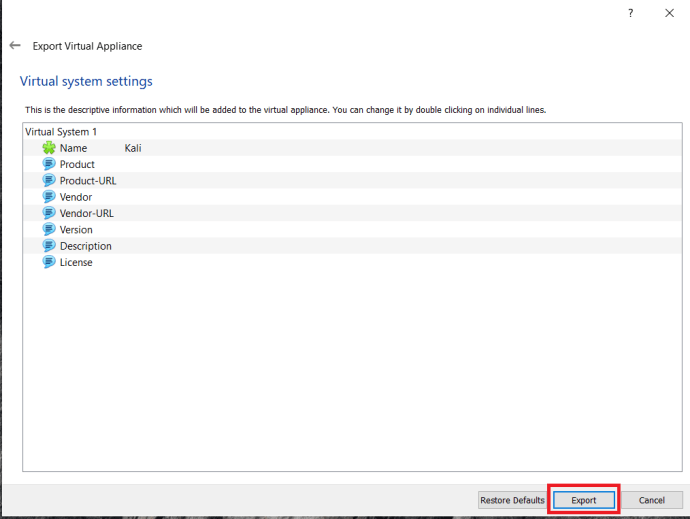
ВиртуалБок ће затим креирати ОВА датотеку коју можете користити у другом ВМ софтверу. Све опције формата су ОВФ, али ОВА и ОВФ су исте ствари. Суфикс датотеке је .ова без обзира коју опцију изаберете овде.
Грешке и проблеми
ОВА датотеке би требало да буду универзалне, али као и обично, ствари нису тако једноставне. Повремено када увезете ОВА датотеку видећете грешке. Синтакса може да варира, али порука о грешци ће често рећи нешто попут „Увоз није успео јер слика није прошла проверу усклађености ОВА или ОВФ или виртуелног хардвера.’ Ако видите ове грешке, притисните „Покушај поново“ и датотека ће обично бити увезена како се очекује.
Ако увоз не успе више од два пута, поново проверите ОВА датотеку помоћу програма који ју је креирао да бисте се уверили да није оштећена.
ВиртуалБок гостујући додаци
Ако први пут користите ВиртуалБок или сте инсталирали нови на нови рачунар, мораћете да инсталирате ВиртуалБок Гуест Аддитионс. Ово је инсталација ресурса са драјверима и апликацијама које омогућавају да ВМ ради исправно. Из неког разлога, ове датотеке никада нису укључене у подразумевану инсталацију ВиртуалБок-а и морају се засебно инсталирати.
- Преузмите ВиртуалБок гостујуће додатке одавде. То се зове ВиртуалБок Орацле ВМ ВиртуалБок Ектенсион Пацк. Вероватно ће имати број верзије, али се то стално мења.
- Уверите се да је ДВД или дељени диск омогућен на вашој виртуелној машини.
- Покрените слику ВМ-а.
- Изаберите Инсталирајте додатке за госте из менија Уређаји ВМ-а.
- Пустите да се процес заврши.
Мени Девице је део менија ВиртуалБок, а не гостујући оперативни систем. Биће на врху или дну екрана у зависности од тога како конфигуришете своје ВМ. Једном инсталиран, оперативни систем ваше виртуелне машине треба да буде потпуно функционалан.
Ако имате било какве савете и трикове за коришћење ОВА датотека са ВиртуалБок-ом, коментаришите испод.